台湾の入国カードは、事前にWebでオンライン申請OK。
2025年6月から、新しいフォーマットに変わりました。(便利になった部分、不便になった部分両方あります。)

紙申請とくらべてすごく時間短縮になるわけではないですが、自宅で落ち着いて申請できるので楽ちんです!
今後、入国申請はWebオンリー予定なので、今のうちから慣れておくといいと思います!
台湾のオンライン入国申請方法についてです。
台湾の入国カードは、オンライン申請できる!オンライン申請方法は?
台湾の入国審査では、パスポートと一緒に入国カード(Arrival Card)の提出が必要です。
台湾の入国カードは、
・紙の入国カード
・Webの入国カード
の2タイプあります。

紙とWebの併用期間中で、ゆくゆくWebオンリーになる予定です。
現在は、どちらで入国申請しても、大丈夫です。
紙の入国カード ※2025/10から廃止予定
紙の入国カードがどんな物かというと、上の方にQRコードやバーコードがついたこんな紙のカード。

台湾行きの飛行機内か、入国審査場前で紙の入国カードに自身で記入が必要です。

この紙の入国カードの記入は、日本出国前にオンライン申請で済ませることもできます
オンライン入国申請 ※2025/10から義務化
オンライン入国申請は、その名の通り、Web上から行う入国申請。
入国カードのオンライン申請をしておけば、紙の入国カードの記入は不要です。

飛行機の中でペンがない!と慌てたり、入国審査前で急いで入国カードを書く必要はありません
2025年6月からフォーマット変更
台湾入国カードのオンライン申請は、「中華民国内政部移民署のWebサイト」から申請できます。
2025年6月からオンライン入国申請のWebサイト・フォーマットが変わり、ルールもいくつか変わりました。

シンガポールの入国申請によく似ていると思います!
また、居住ビザ、居留証、外交官証を持つ人以外は、2025年10月1日以降、オンライン申請が必須となります。
2025年5月以前のオンライン入国申請との変更点は、以下の通り。
| # | 旧サイト | 現サイト |
|---|---|---|
| 日本語対応 | OK | OK |
| オンライン入国申請の受付 | 1年くらい前から | 3日前から |
| 同行者の入国申請 | NG、個別に申請が必要 | OK |
| 申請完了画面の印刷・保存 | 不要 | 念のため推奨 |
| 申請内容の変更 | NG、別途申請が必要 | OK、既存申請を修正できる |
| CSVからの申請入力 | OK | OK |
| CSVのエクスポート | OK | NG ※空のサンプルフォーマットあり |
特に注意したいのは、申請できる期間と申請内容の印刷・保存の部分。
台湾到着後、飛行機を降りたあと、入国審査にそのまま向かえばOKです。

新フォーマットから、同行者分の一括申請や申請内容の変更ができるようになりました!
申請後にデータをエクスポートはできないですが、申請した時のExcelを残しておけば、次回からの申請は少し楽になります
台湾を訪れる外国人旅行者向けくじは9月30日まで
オンライン入国申請と一緒に、旅行者向けのくじ引きの申し込みをしておくのもおすすめです。
3日以上台湾に観光で滞在するなら、対象になる可能性があります。

日本円にして、約2万円の交通系ICやホテルクーポンが当たります!
ぜひ運試しを!
リピーターは常客証を発行できるかも
また、台湾によく行く人は、常客証を発行できる場合があります。
日本パスポートを持っていて、12カ月に3回以上台湾に入境していれば、常客証の発行対象です。

台湾のイミグレーションで優先レーンを利用できます。
常客証の番号は入国申請をする際には不要なので、入国申請の後に申請すればOKです
オンラインの入国申請方法
台湾のオンラインの入国申請に必要な情報は、こちら。
・パソコン・スマホ
・渡航する人の情報(氏名、生年月日、出生国、性別、職業)
・パスポート・ビザの情報
・台湾到着・出発のフライト便名・日程
・台湾での滞在情報(滞在県、ホテル名)
・連絡先(電話番号、メールアドレス)
ほぼ紙の入国カードで必要な情報と同じです。
オンライン申請だと、連絡先情報が必要になります。
紙の入国カードは1枚・片面のみですが、Web申請はページが2ページ+確認ページに分かれています。
オンライン申請の方法は、
- 入力フォームから入力する方法
- エクセルフォーマットに入力してインポートする方法
の2つの方法があります。

よく台湾に行く人、同行者が多い人はエクセルフォーマットがおすすめです。
入力場所や操作は多少異なりますが、入力内容はほぼ同じなので一緒に説明していきます!
新規で入力して申請する場合

新しくオンライン申請する場合は、こちらからスタート!
まず、PC・スマホで[オンライン申請のWebサイト]を開きます。
まず、オンライン入国申請の説明ページが開きます。
言語が日本語でない場合は、右上の言語が表示されている場所から「日本語」を選ぶと日本語の説明ページに変わります。
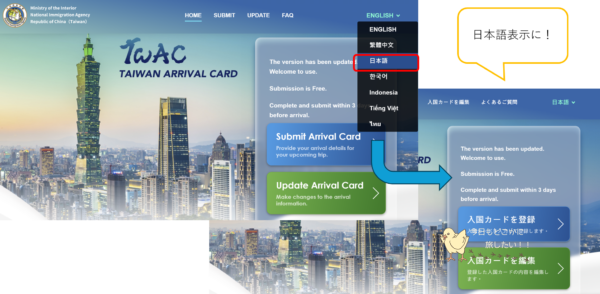
[入国カードを登録」ボタンを選択します。
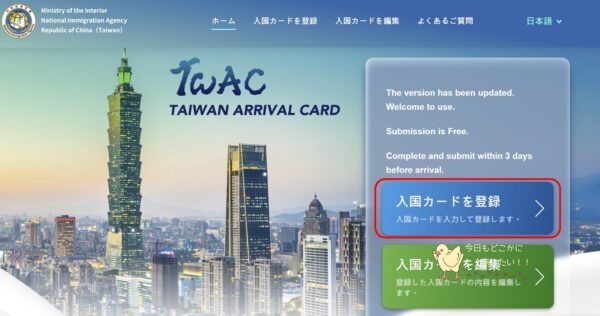
登録対象となる条件や注意事項が書いてあるので、読んで問題なければ、[START]ボタンを押して入力フォームのページに進んで行きます。
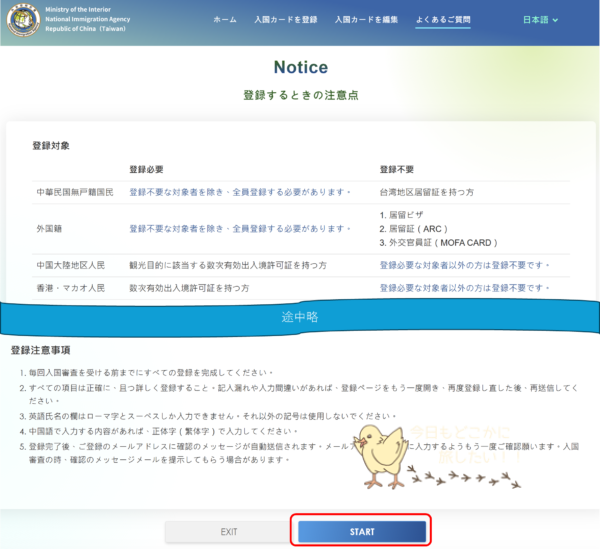
メール認証
まず、登録前にメール認証を行います。
自分のメールアドレスを入力して、[確認コードを送信]ボタンを押します。
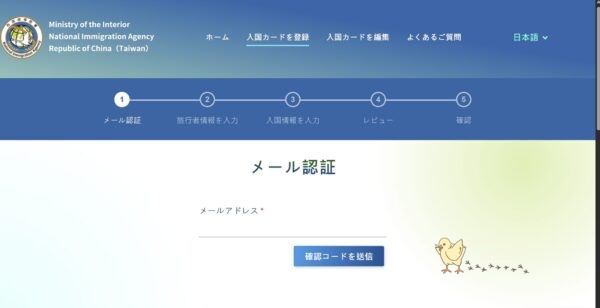
しばらくすると、入力したメールアドレス宛に、確認コードが送られきます。
受け取った確認コードを、メール認証画面に入力します。
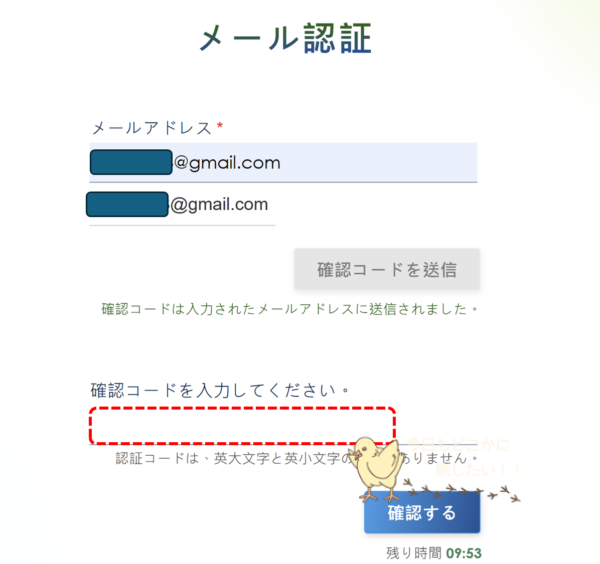

確認コードの入力は、10分以内に行いましょう。
認証が成功すると、情報入力フォーム画面が開きます。
ここまでは、画面入力でもExcel入力でも同じです。
オンライン申請の入力フォームも日本語対応しています。
ほかの言語で入力フォームが表示されている場合は、[Language]ボタンを押すと、入力フォームに表示が切り変えることができます。
Excelフォーマットをダウンロード ※Excel入力の場合のみ
Excelフォーマットに入力してインポートする方法で申請する場合は、Excelフォーマットをダウンロードします。
[記入例をダウンロード]ボタンからダウンローします。
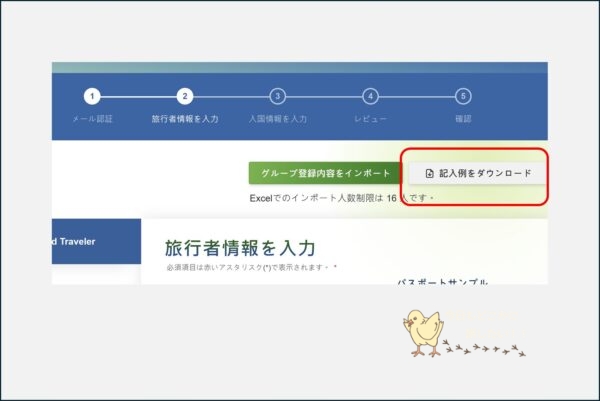
記入例のExcelは、「ACARD_EXCEL.xlsx」というファイル名のエクセルファイル。
こんな形式で、1行目の入力項目名とA列のTraveler番号は、変更できないよう保護がかかっています。
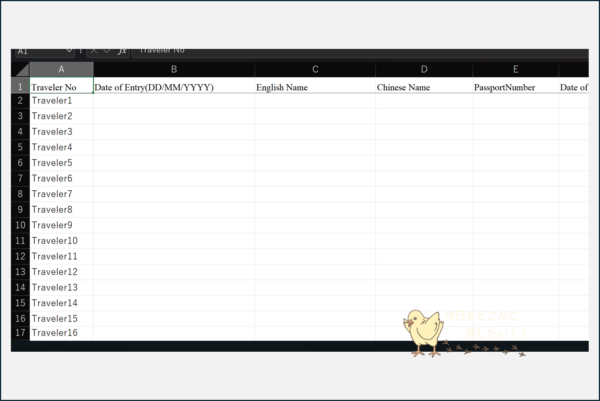
1人のみ申請する場合は、Traveler1の行のみ入力、同行者がいる場合は、Traveler2以降に順に入力していきます。
複数回台湾渡航予定がある人は、ファイル名は、変えても問題なくインポートできたので、申請日付のような形で名前を付けておくと、次回申請時に一部更新するだけで申請できて便利だと思います。

Excelからの入力の場合は、項目名や選択肢が英語表記になっています。
入力・選択内容はExcelでも画面でもほぼ同じなので、共通で説明していきます。
旅行者情報の入力
まず、旅行者情報を入力していきます。
画面から入力する場合は、入力項目の頭に[*]がついている欄は、入力必須項目です。
パスポートの写真を読み込むと、一部入力を自動化できます。
エクセルの場合は、手入力です。
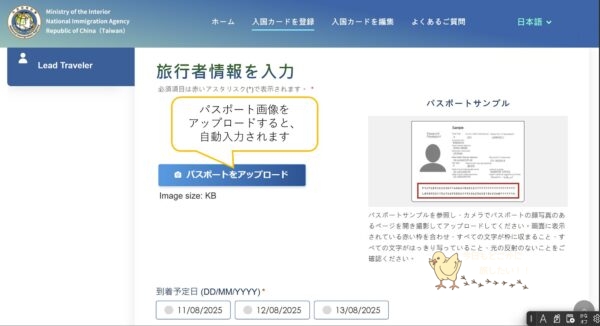

が、私は画像サイズが合わなかったり、読み取りエラーが発生したりでうまく読み込めませんでした。
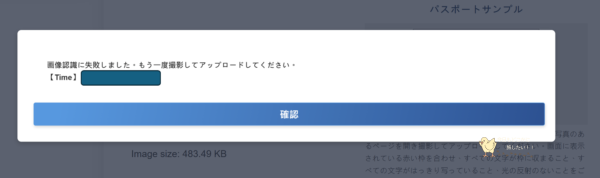
パスポート画像をアップロードできなくても、手入力すればいいので気にしなくていいです。
旅行者情報は、少し入力内容が多いので、前半と後半と分けます。
前半はこちら。
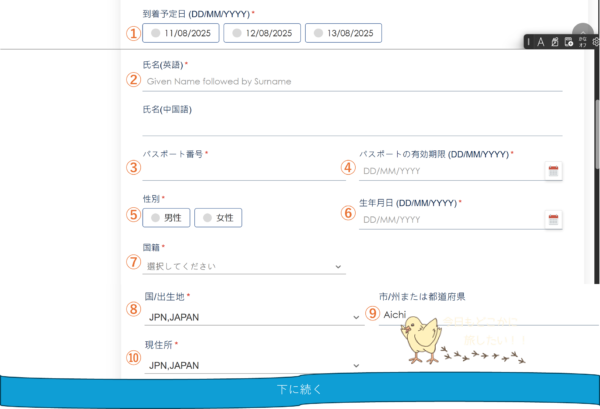
| 入力項目 | 入力内容 | 入力例 |
|---|---|---|
| ①到着予定日 Date of Entry(DD/MM/YYYY) | 台湾に到着予定日を選択 | 01/10/2025 |
| ②氏名 English Name | アルファベットで姓→名の順で入力 | |
| ③パスポート番号 PassportNumber | アルファベットで入力 | |
| ④パスポートの有効期限 Date of Passport Expiry(DD/MM/YYYY) | DD/MM/YYYY形式で入力 or カレンダーから選択 | |
| ⑤性別 Sex | ラジオボタンで性別を選択 | |
| ⑥生年月日 Date of Birth(DD/MM/YYYY) | DD/MM/YYYY形式で入力 or カレンダーから選択 | |
| ⑦国籍 Nationality | プルダウンで国籍のある国を選択 | 日本なら「JPN,JAPAN」 |
| ⑧出生地 Country/ Place of Birth | プルダウンで出生地の国を選択 | 日本なら「JPN,JAPAN」 |
| ⑨市/州または都道府県 City/ State or Province | 生まれた都道府県をアルファベットで入力 | 愛知県なら「Aichi」 |
| ⑩現住所 Place of Residence | プルダウンで現住所のある国を選択 | 日本なら「JPN,JAPAN」 |
旅行者情報の入力内容の後半はこちら。
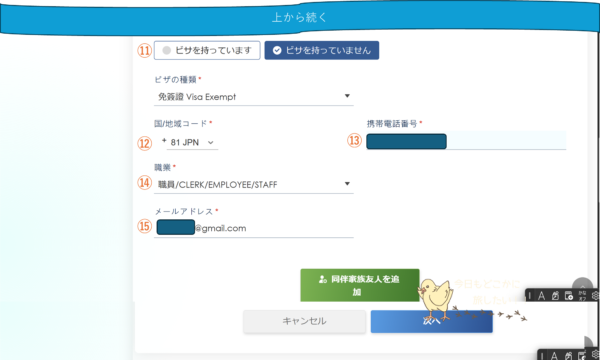
| 入力項目 | 入力内容 | 入力例 |
|---|---|---|
| ⑪ビザの種類 | ビザの有無をラジオボタンで選択 | ビザなしなら「ビザを持っていません」 |
| Visa Type | ビザの種類をプルダウンで選択 | ビザなしなら「Visa-Exempt」 |
| ⑫国/地域コード Country/ Region Code | 携帯電話番号の 国際電話コードを入力 | 日本なら「81 JPN」 |
| ⑬携帯電話番号 Mobile Number | 携帯電話番号を入力 ※日本語の電話番号でOK | 90XXXXXXXX ※電話番号先頭の0を取る |
| ⑭職業 Occupation | プルダウンで選択 | |
| ⑮メールアドレス Email Address | メールアドレスを入力 |
日本パスポート保有者の観光目的の短期滞在の場合はビザは不要なので、「Visa-Exempt」でOKです。
悩むのは、職業かなと思います。
オンライン申請は、職業の選択肢が職種レベルで細かく細分化されています。
多くの人に当てはまりそうなのは、
・一般的な会社員は「CLERK/EMPLOYEE/STAFF」
・公務員は「GOVERNMENT OFFICER」
・主婦・主夫は「HOUSEWIFE」
・学生・幼稚園・保育園生は「STUDENT/SCHOLAR/PUPIL」
その他、個人事業主や資格職の人は、自分の職種に近い選択肢を選びます。
会社員でも、職種で選んでも誤りではないので、問題ないと思います。
| 選択肢 | 内容 | 選択肢 | 内容 | 選択肢 | 内容 | 選択肢 | 内容 |
|---|---|---|---|---|---|---|---|
| 會計員/ ACCOUNTANT/ CPA | 会計・税務 | 潛水夫/DIVER | 潜水 | 律師/ LAWYER/ ATTORNEY/ COUNSEL | 法曹関係者 | 秘書/ SECRETARY | 秘書 |
| 演藝人員/ ACTOR/ ENTERTAINER | 俳優・芸能界 | 醫生/ DOCTOR/ DENTIST | 医者 歯医者 | 技工/ MECHANIC/ FACTORY WORKER | 工場関係者 | 專家/ SPECIALIST | 専門家 |
| 軍人/ ARMY/ NAVY | 軍隊関係者 自衛隊 | 工程師/建築師/ ENGINEER/ ARCHITECH | 大工 建築関係 | 製造業技工/ MANUFACTURE WORKER | 製造技術者 | 學生/ STUDENT/ SCHOLAR/ PUPIL | 学生 保育園・ 幼稚園生 |
| 藝術家/ ARTIST | 芸術家 | 農/ FARMER/ AGRICULTURE | 農業関係 | 音樂家/MUSICIAN | 音楽業界 | 教師/ TEACHER/ EDUCATOR | 教師 教育関係 |
| 銀行員/ BANKER | 銀行員 | 漁民/ FISHERMAN | 漁業関係 | 護士/看護婦/NURSE | 看護師 | 技師/ TECHNICIAN | 技術者 |
| 商/執行長/總裁/ BUSINESS/ DIRECTOR/ CEO | 会社役員 | 公務員/ GOVERNMENT OFFICER | 公務員 | 飛行員/PILOT | パイロット | 作家/ WRITER | 作家 |
| 監護工/ CARETAKER | 介護 | HOUSEKEEPER/ HOUSEMAKER | 家事代行業 | 傳教士/PRIEST | 僧侶 牧師、神父 宗教関係者 | 無業/ NONE/ BABY/ INFANT | 無職 |
| 職員/ CLERK/ EMPLOYEE/ STAFF | 会社員 | 家庭幫傭/ DOMESTIC WORKER/ HOUSEHOLD WORKER 家庭照顧者/HOMEMAKER | 主婦 主夫 | 教授/大學講師/ PROFESSOR/ LECTURER/INSTRUCTOR | 大学教授 大学関係者 | 其他(外籍勞工)/ OFW | 海運以外の 外国人 労働者 |
| 顧問/CONSULTANT | コンサル | 資訊人員/IT | IT関係 | 研究人員/ RESEARCHER | 研究職 | 其他/OTHER | 選択肢以外 |
| 船員/空服員/ CREW/SEAMAN | 航空・海運 ・クルーズ | 記者/ JOURNALIST/ REPORTER | 報道 マスコミ | 推銷員/SALESMAN | 営業職 | ||
| 外交人員/ DIPLOMAT | 外交関係 | 船員(外籍移工)/ SEAFARER | 海運関係の 外国人 労働者 | 科學家/SCIENTIST | 科学者 |
同行者分を一緒に申請する場合は、[同伴家族/友人を追加]ボタンを押します。
自分自身のみ申請する場合は[次へ]ボタンを押します。
同行者の情報を入力 ※同行者がいない場合はスキップ
同行者情報は、自身の申請分と同様に入力していきます。
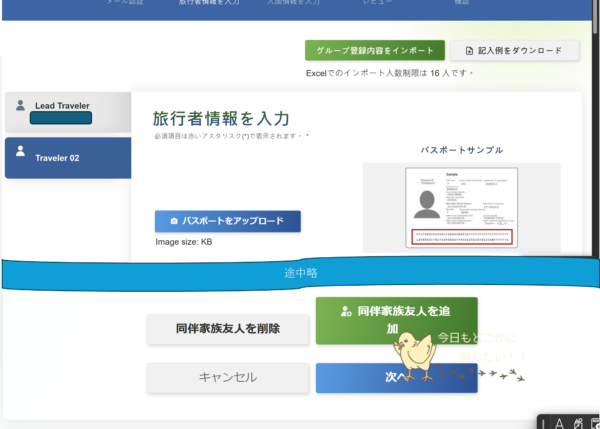
悩みどころは、メールアドレス。
本来なら同行者本人のメールアドレスを入力するのが、正しいのですが、変更が発生する場合は、代理申請している人の管理しているメールアドレスを設定しておく方がよいです。

変更する際、同行者ごとにメール認証が必要になるので、すぐに連絡が取れないなら、代理申請者のメールアドレスを入れておくのがいいのかもしれません。
さらに同行者がいる場合は、[同伴家族友人を追加]ボタンを押して、情報を入力します。
いない場合は、[次へ]ボタンを押して、滞在情報を入力していきます。
入国情報を入力
入国情報入力画面では、フライトや滞在日程、旅行目的などを入力します。
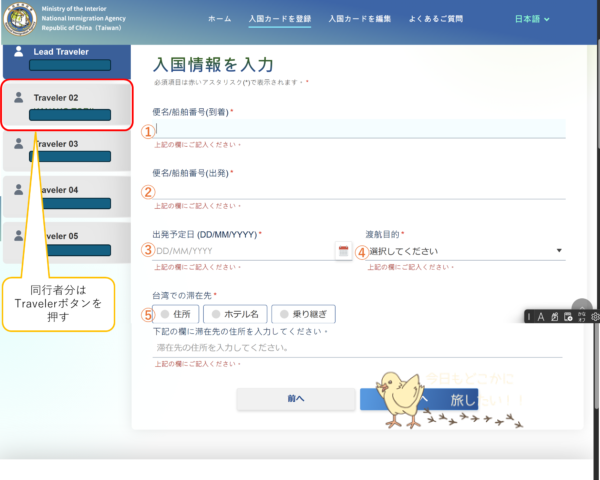

前回Excelデータの申請を使う場合は、★★★の項目は更新が必ず必要です
| 入力項目 | 入力内容 | 入力例 |
|---|---|---|
| ★★★ ①便名(到着) Expect Entry Flight/Vessel Number | 日本→台湾へのフライト便名を入力 | CI150 |
| ★★★ ②便名(出発) Intended Exit Flight/Vessel Number | 台湾→日本へのフライト便名を入力 | CI151 |
| ★★★ ③出発予定日 Intended Exit Date(DD/MM/YYYY) | DD/MM/YYYY形式で入力 or カレンダーから選択 | |
| ④旅行目的/ Purpose of Visit | プルダウンで選択 | 旅行なら「3.観光」 |
| ★★★ ⑤台湾での滞在先/ Accommodation in Taiwan Residential Address or Hotel Name in Taiwan | ラジオボタンで選択 住所やホテル名を入力 | 個人宅に滞在する場合は「住所」 ホテルに滞在する場合は「ホテル/HOTEL」 乗り継ぎで一時台湾入国する場合は「乗り継ぎ」 |
旅行目的は、観光のほか以下の選択肢を選べます。
| 1.商務 Business | 出張、 ビジネス | 5.探親 Visit Relative | 親族訪問 | 9.宗教 Religion | 巡礼 |
| 2.求學 Study | 留学 | 6.醫療 Medical Care | 医療 | 10.其他 Others | そのほか |
| 3.觀光 Sightseeing / Travel / Leisure | 観光 | 7.會議 Conference | 会議参加 | ||
| 4.展覽 Exhibition | 展覧会 | 8.就業 Employment | 就職 |
同行者がいない場合、[次へ]ボタンを押してに進みます。
同行者がいる場合は、左側のタブからほかの旅行者のタブを選択して、情報を入力していきます。
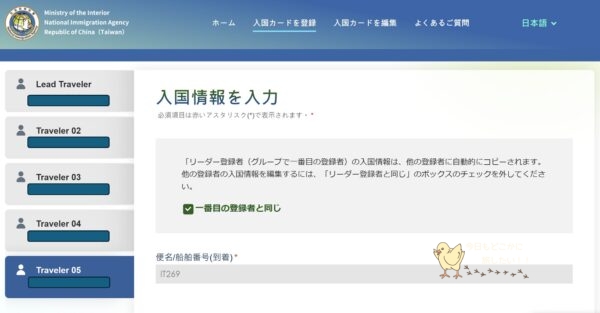
同行者分の情報入力は、代表者と同じ飛行機・宿泊先であれば、「一番目の登録者と同じ」にチェックを入れればOKです。
飛行機・宿泊先が異なる場合は、個別に入力していきます。
すべての同行者分入力が完了したら、[次へ]ボタンを押します。
Excelフォーマットをインポート・入力内容の反映確認 ※Excel入力の場合のみ
Excelフォーマットにすべて情報を入力出来たら、Excelファイルをインポートします。
[グループ登録内容をインポート]ボタンを押すと、ファイル選択画面が開くので、入力していたファイルを選択します。
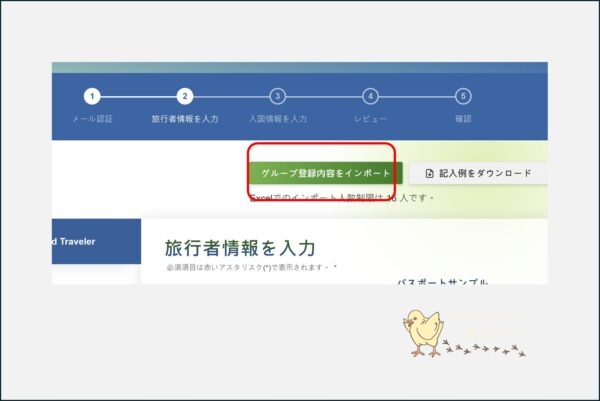
インポートが成功すると、旅行者情報と滞在情報が、申請した旅行者分反映されているはずです。
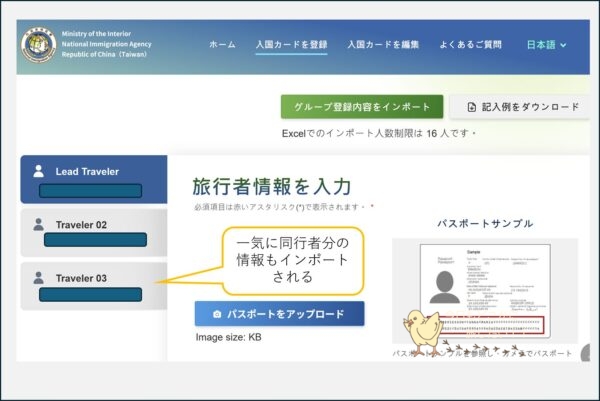
同行者分の内容反映されているかは、画面入力の場合と同じく、左のリストから選んで確認します。
問題なければ[次へ]ボタンを押します。

ここから先は、Excelでも画面入力でも同じです。
確認画面
すべての旅行者情報・入国情報の入力が完了したら、確認画面で内容をチェックします。
この画面が最後なので、誤りがあったら、[前へ]ボタンを押して該当ページまで戻り、内容を修正します。(後から編集もできますが、ちょっとめんどくさいです)
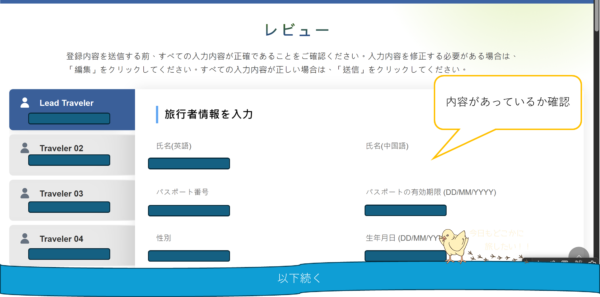
内容確認して問題なければ、Declarationにチェックを入れます。
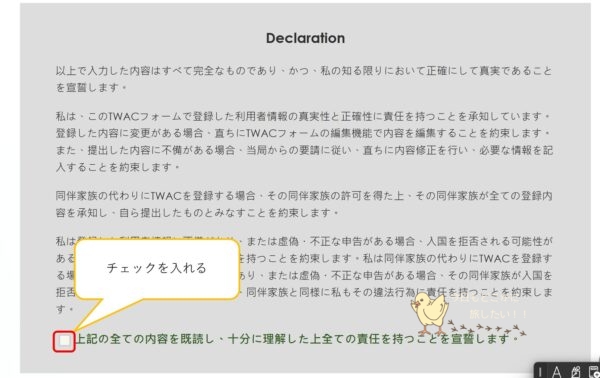
自身の申請のみの場合は、[次へ]ボタンを押します。
入国情報入力画面のときと同様、同行者の情報の表示は、左側のタブで切り替えます。
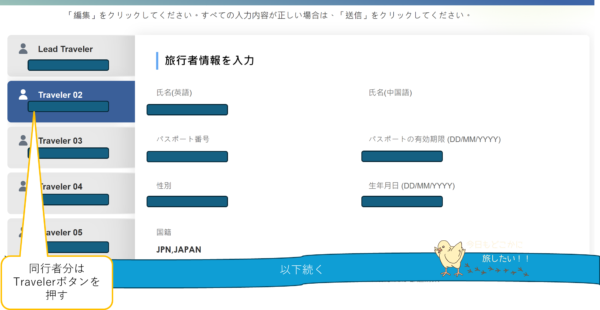
同行者分の確認とチェックが終わったら、[次へ]ボタンを押します。
申請完了
「パスポートナンバーXXXXの登録が完了しました」というメッセージが登録人数分表示されます。
[確認]ボタンを押して次に進みます。
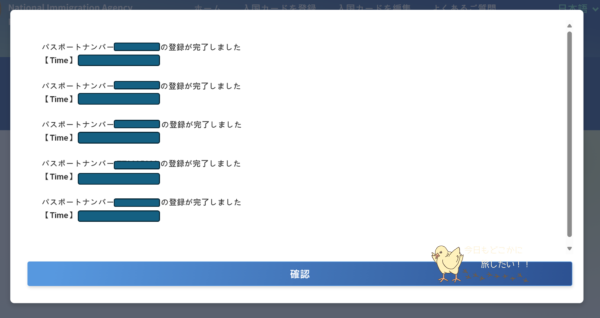
「TWACの登録が完了しました!」とメッセージが出れば、オンライン申請成功です。
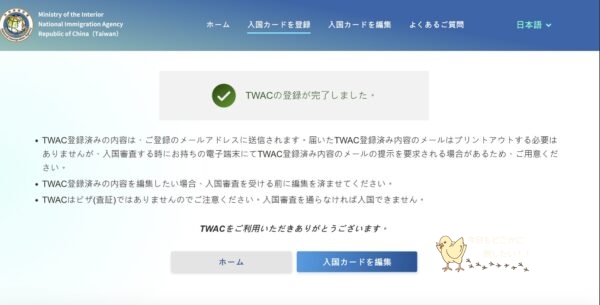
オンライン申請が完了すると、連絡先に登録したメールアドレスに、PDF付の申請完了メールが送信されています。
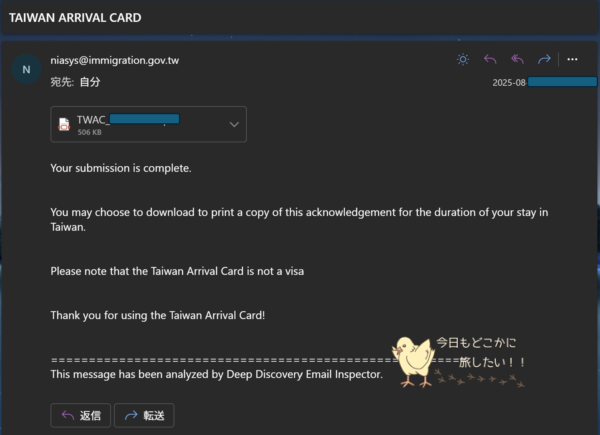
PDFは、ARRIVAL CARD。バーコード付きで旅行者情報や滞在先情報がまとまっているものです。
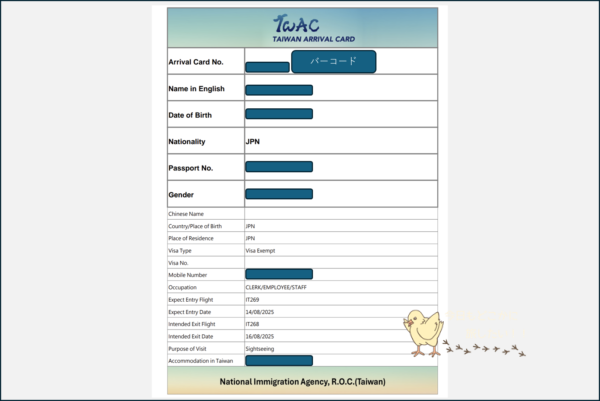
印刷するか、求められたときに提示できるようにしておいた方がよさそうです。

申請を修正したいときには、このPDF内に記載のArrival Card No.が必要です!
入国審査ではどうする?入国カードについて聞かれたら「Online!」と答えればOK
オンライン入国審査が済んでいたら、紙の入国審査の紙は書かなくて大丈夫です。
台湾到着して飛行機から降りて、検疫を通過して、入国審査場についたら、パスポートだけ提示すればOK。
入国審査で入国カード(Arrival Card)を求められたら、「Online!(オンライン)」と回答すればWebの申請を確認してもらえると思います。

念のため、メールで受信したArrival Cardを表示できるようにしておきましょう。
車いすサポートを利用する方は、アシスタントスタッフの方に入国カードについて確認されることが多いです。
新フォームに移行してからも、する前も入国審査官に入国カードについて聞かれることはありませんでした。
パスポート読み取りですぐにチェックできているのかもしれませんね。
オンライン申請で入力に誤りがあった場合は、申請を修正できる!申請の修正方法は?
オンライン申請で入力誤りがあった場合は、正しい内容に訂正して入国申請が必要です。

以前のフォームだと、申請内容の修正ができなかったのですが、新フォームからできるようになりました!
紙申請運用中は、正しい内容を記入して提出するのもありだと思います。
紙の申請書は、機内や入国審査場前で受け取れます。
修正が必要になるのは、入力ミスのほか、
- フライトスケジュールが変更になった場合
- 宿泊先のホテルが変更になった場合
- 滞在スケジュールが短縮・延長になった場合
などです。

私の場合は、台風で飛行機が欠航になり、翌日の振替便で台湾渡航することになったため、修正申請しました
修正申請に必要な情報
台湾のオンラインの入国申請で修正申請に必要な情報は、こちら。
・パソコン・スマホ
・Arrival Card Number
・修正する人の情報(生年月日、パスポート番号、国籍)
・修正する情報
新規申請の時と異なるのは、Arrival Card Number。
Arrival Card Numberは、新規申請後、登録したメールアドレスに届いたPDF内に書かれています。
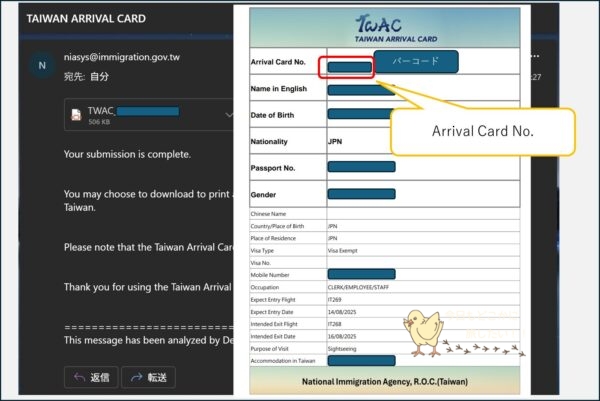

同行者分も一緒に登録した場合、各同行者の旅行者情報に登録したメールアドレスに届いているので、各人にそれぞれ確認が必要です。
入国申請を修正申請する場合
まず、PC・スマホで[オンライン申請のWebサイト]を開きます。
ページが開いたら、「入国カードを編集」を押します。
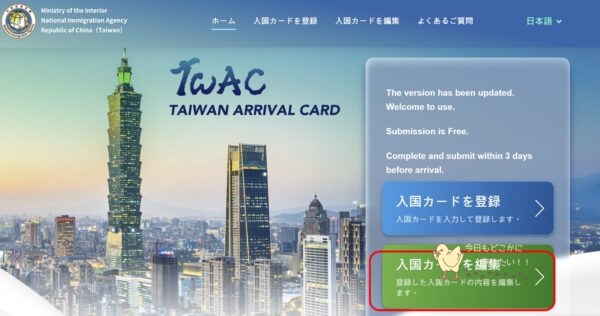
編集するArrival Cardを開くための認証画面が開きます。
編集したい人の情報を入力して、確認コードを認証したら[登録]ボタンを押します。
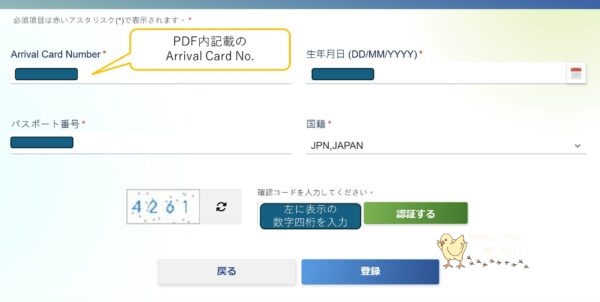
[登録]ボタンを押すと、編集画面が開きます。
情報を修正できたら、[SUBMIT]ボタンを押します。
「アップデートが完了しました」と表示されれば、完了です。
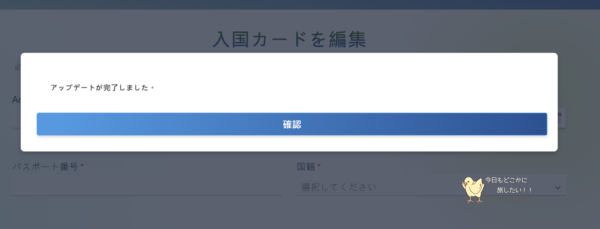

更新した内容のArrival Cardが登録のメールアドレスに届いていると思います。
最新版を開けるようにしておきましょう。
オンライン申請すべき?ゆくゆくはオンライン申請のみになる予定
オンライン申請すべきかどうかというと、渡航回数や人数によるかなと思います。
台湾の入国申請は、手書きの紙申請でも対応してもらえるので、必須ではありません。
我が家の場合は、たいてい私がまとめてオンライン申請していて、旧フォーマットの時は、6回ほど同行家族分を個別に申請しました。
新フォーマットに移行してからは、2025年8月に自分を代表者にして、家族4人を同行者として申請しています。
オンライン申請した方がよかったかというと、どちらとも言えない感じ。
以前は、渡航前ならいつでも申請できたので、空いている時間で登録できたのですが、新フォーマットになってから、渡航の3日前からという制限ができてしまったので、旅行直前がバタバタする身としてはオンライン申請が不便になりました。(特に今回は、台風で飛行機が欠航になり、もろもろほかにも手配が必要だったため)
ただ、新フォーマットになって、同行者分の申請がしやすくなったので、複数人で渡航する場合は、便利かなと思います。
オンライン申請のよいところ
オンライン申請のよいところは、
・事前に日本で申請できる
・家族分代理で入力できる
・パソコン入力文字なので、文字が読み取りにくい心配はない
・2回目の申請が楽ちん
機内や審査場前で、同行者と「泊まるとこどこだっけ?」とか、「ここ何書けばいいの?」というようなやりとりをしなくてもよくなりますし、航空会社によってはWiFiサービスがないので、予約情報などを見れないので、紙申請だと苦労することがあると思います。
落ち着いて自宅で申請できるのは、事前に申請できるオンラインの強みかなと思います。
また、機内や空港でパスポートを広げなくてもいいので、セキュリティ上安心かなぁと思います。
オンライン申請のいまいちなところ
一方、オンライン申請のあまりよくないところは、
・紙の記入とあまり負担は変わらない
・入国審査場でのスピードは変わらなさそう
・3日前からしか申請できない
と、手間はあまり変わらない、というところ。
オンライン申請は、紙の申請同様、1人1申請必要です。
手書きが苦でない人や、PCやスマホの入力作業が苦手な人からすると、手書きの入国カードがあるうちは、手書きの方が早いかもしれません。
特に1回目は、同行者とほとんど同じ内容でも、まとめて申請はできないですし、プルダウン選択が多くコピペできる部分が少ないので、オンライン申請でも大きな時間短縮にはなりません。
1人目を入力した後、2人目以降は一部データインポートしても、ほとんど修正が必要になるので、1回切りなら新規入力でもデータインポートでも大きく時間は変わりませんでした。
オンライン申請すると便利そうな場合
あまりスピードは変わらない、とはいいつつ、オンライン申請すると便利そうなのは、こんな時。
新フォーマットになって、同行家族分も申請しやすくなりました。
入国カードを書く時間やスペースが確保しにくかったり、書いても読み取りにくい字になってしまう可能性がある場合は、オンライン申請しておくと、スムーズに渡航できると思います。

前回オンライン申請したデータが残っているなら、大分楽になるかなと思います!
まとめ
台湾渡航時のオンライン入国申請方法でした。
渡航前に前もって申請しておけるのが強みです。
たいてい飛行機内で入国カードが配られますが、ペンがないと結局審査場前で記入することに。
長期休暇や年末年始などの繁忙期や、到着便が多い時間帯には、入国審査が混み合うので、オンライン申請しておくと、時間短縮になって安心かなと思います。
現在は、オンラインと紙申請どちらも利用できますが、今後オンライン申請のみに一本化する予定とのことで、今から慣れておくのがいいと思います。
ただ、紙の方が記載内容が少ないので、パソコン入力はどうしても避けたいという人は紙申請でもいいのかなと思いました。
スマホやパソコンを開いたついでに、オンライン入国申請と一緒に、旅行者向けのくじ引きの申し込みもしておくといいかなと思います。
渡航が多い人は、常客証も利用できるかチェックしてみてください!

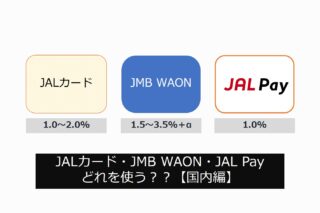

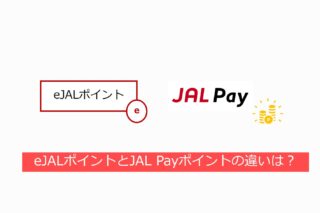









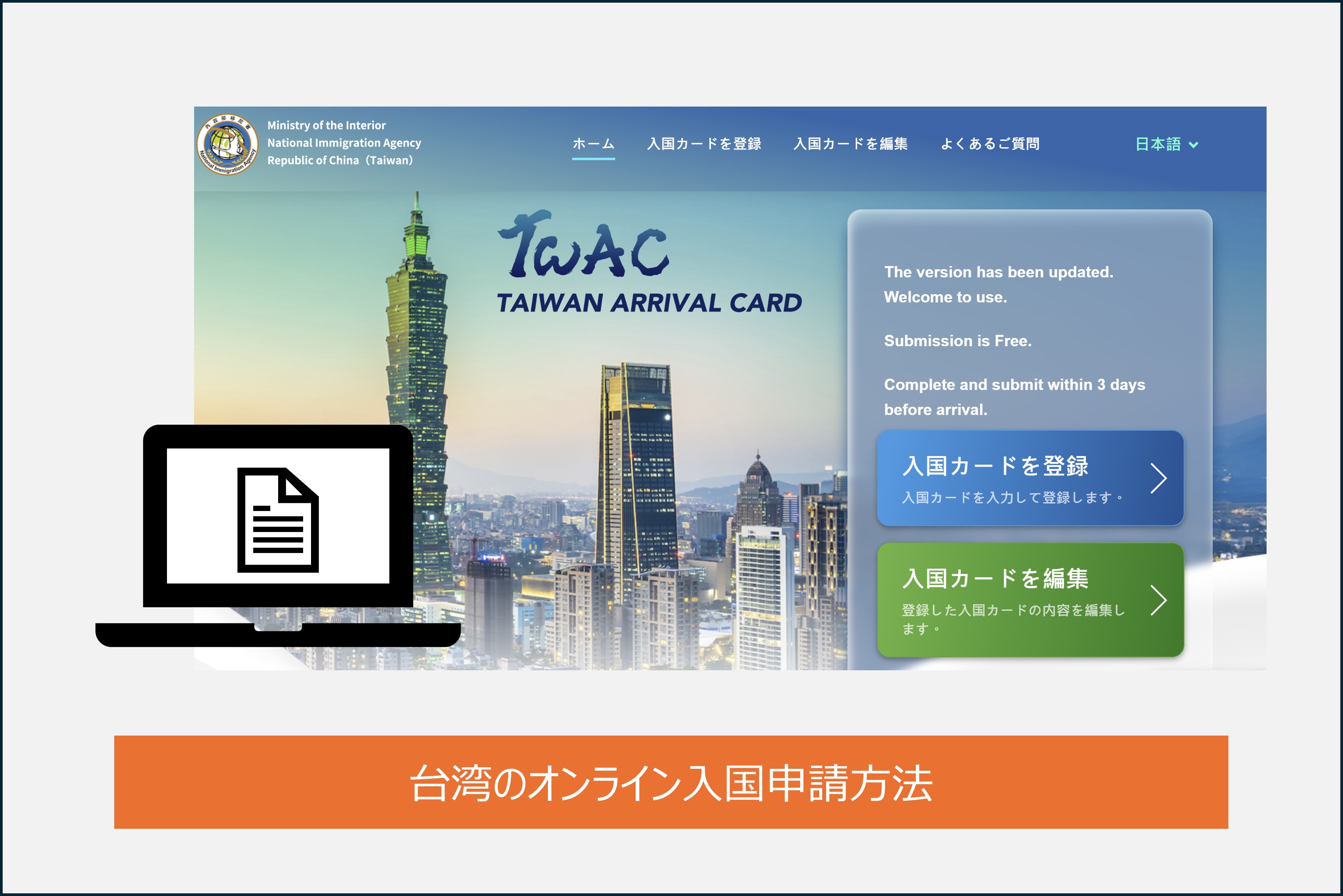




コメント